最新神奇的滤镜教案
- 格式:docx
- 大小:8.96 KB
- 文档页数:4
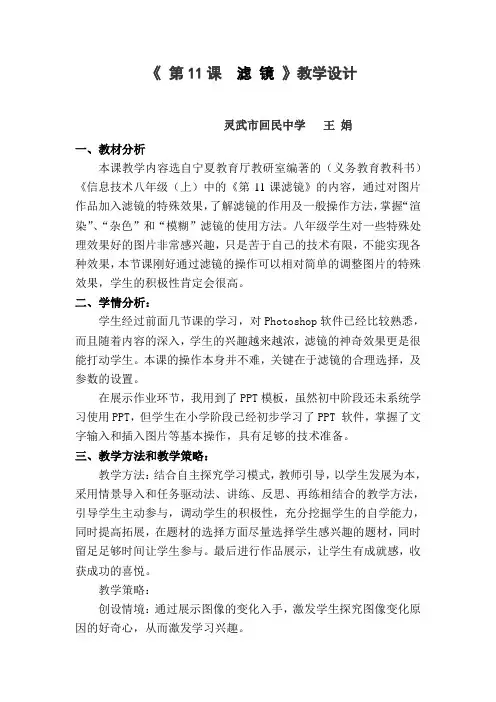
《第11课滤镜》教学设计灵武市回民中学王娟一、教材分析本课教学内容选自宁夏教育厅教研室编著的(义务教育教科书)《信息技术八年级(上)中的《第11课滤镜》的内容,通过对图片作品加入滤镜的特殊效果,了解滤镜的作用及一般操作方法,掌握“渲染”、“杂色”和“模糊”滤镜的使用方法。
八年级学生对一些特殊处理效果好的图片非常感兴趣,只是苦于自己的技术有限,不能实现各种效果,本节课刚好通过滤镜的操作可以相对简单的调整图片的特殊效果,学生的积极性肯定会很高。
二、学情分析:学生经过前面几节课的学习,对Photoshop软件已经比较熟悉,而且随着内容的深入,学生的兴趣越来越浓,滤镜的神奇效果更是很能打动学生。
本课的操作本身并不难,关键在于滤镜的合理选择,及参数的设置。
在展示作业环节,我用到了PPT模板,虽然初中阶段还未系统学习使用PPT,但学生在小学阶段已经初步学习了PPT 软件,掌握了文字输入和插入图片等基本操作,具有足够的技术准备。
三、教学方法和教学策略:教学方法:结合自主探究学习模式,教师引导,以学生发展为本,采用情景导入和任务驱动法、讲练、反思、再练相结合的教学方法,引导学生主动参与,调动学生的积极性,充分挖掘学生的自学能力,同时提高拓展,在题材的选择方面尽量选择学生感兴趣的题材,同时留足足够时间让学生参与。
最后进行作品展示,让学生有成就感,收获成功的喜悦。
教学策略:创设情境:通过展示图像的变化入手,激发学生探究图像变化原因的好奇心,从而激发学习兴趣。
任务驱动:设置三个任务,层层深入,由简到难。
合作学习自主探究:教师把任务发给学生,学生通过阅读课本、观看微课、小组讨论,找到完成任务的方法完成任务。
教师指导和评价:每个任务完成后教师加以点评,对于完成出色的学生、小组加以表扬和肯定。
对于学生都完成不好的有难度的任务教师加以讲解和指导。
最后所有学生提交作品,教师根据完成情况对本节课教学内容进行反思,也为后面的教学提供依据。
![神奇的滤镜[五篇范例]](https://uimg.taocdn.com/0b6f91e127fff705cc1755270722192e4536582c.webp)
神奇的滤镜[五篇范例]第一篇:神奇的滤镜5.6《神奇的滤镜》教学设计教学目标:1、通过动手实践,感受滤镜对于增强图像艺术感染力的效果;2、通过动手实践操作,掌握两种以上的滤镜使用方法;3、通过动手实践操作,能够创造性地使用滤镜制作图像效果。
教学重难点:重点:掌握两种以上的滤镜使用方法。
难点:创造性地使用滤镜制作图像效果。
教学环境:多媒体网络教室教学过程一、导入新课上节课,我们利用图层样式命令制作了精美的文字特效,这些文字更好地表现了图像的主题,丰富了图像的内容。
在Photoshop处理图像的过程中,怎样能创建各种唯美的图像特效。
这就离不开滤镜的使用,滤镜不但可以创作出光怪陆离美轮美奂的电脑艺术作品,而且它更为初学者带来广阔的想像和创作空间。
下面让我们先一起欣赏一下用滤镜做的图片。
1、这是铅笔素描画的效果,是用素描炭笔滤镜做的。
2、这个是山水画的效果,这个怀旧的效果,这个电影胶片的效果,应用不同的滤镜一张画可以做出各种不同的效果。
看了这么多张用滤镜做出来的图片,是不是我们也对滤镜充满了好奇呢!好的,现在我们开始本节课的学习。
二、实践操作1、学生自己根据课本P93的“操作提示”制作水波效果图像,遇到问题左右讨论解决,解决不了的班内交流解决。
2、问题疏导如果要处理的图像有多个图层,在使用滤镜时,它只对当前图层起作用,如果当前图层中有选定的区域,则只对选定区域起作用。
我们使用滤镜是为了增强图像的感染力,起到锦上添花的效果,处理时要尽量自然一点。
3、滤镜不仅可以单独使用,还可以组合使用,甚至还可以与图层样式命令组合使用。
现在我们就通过滤镜的组合使用来制作油画效果。
学生根据课本P94的“操作提示”制作油画效果4、问题疏导同一种滤镜多次使用可以增强这种滤镜的效果,可以用Ctrl+F来实现。
图层的合并:图层—合并图层三、巩固提升1、自选一张图像,使用一种或多种滤镜,自创不同图像效果。
2、组内交流其创作心得。
四、总结反思通过这节课的动手实践,你有什么收获?Photoshop的滤镜种类繁多,而且各具特点,我们要完全掌握滤镜的使用,是需要在不断地创作实践中去归纳总结,我相信大家通过不懈地努力,一定能够掌握滤镜的精髓,并且能够灵活的使用滤镜创作出眩目的图像效果,完成各种“不可能完成的”设计任务。
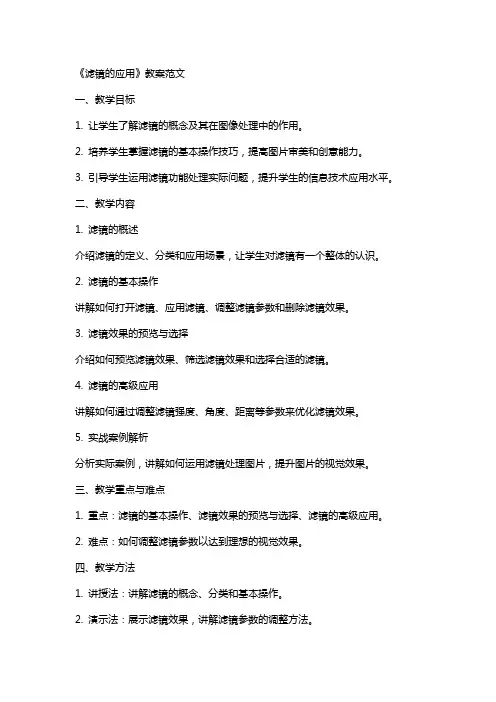
《滤镜的应用》教案范文一、教学目标1. 让学生了解滤镜的概念及其在图像处理中的作用。
2. 培养学生掌握滤镜的基本操作技巧,提高图片审美和创意能力。
3. 引导学生运用滤镜功能处理实际问题,提升学生的信息技术应用水平。
二、教学内容1. 滤镜的概述介绍滤镜的定义、分类和应用场景,让学生对滤镜有一个整体的认识。
2. 滤镜的基本操作讲解如何打开滤镜、应用滤镜、调整滤镜参数和删除滤镜效果。
3. 滤镜效果的预览与选择介绍如何预览滤镜效果、筛选滤镜效果和选择合适的滤镜。
4. 滤镜的高级应用讲解如何通过调整滤镜强度、角度、距离等参数来优化滤镜效果。
5. 实战案例解析分析实际案例,讲解如何运用滤镜处理图片,提升图片的视觉效果。
三、教学重点与难点1. 重点:滤镜的基本操作、滤镜效果的预览与选择、滤镜的高级应用。
2. 难点:如何调整滤镜参数以达到理想的视觉效果。
四、教学方法1. 讲授法:讲解滤镜的概念、分类和基本操作。
2. 演示法:展示滤镜效果,讲解滤镜参数的调整方法。
3. 实践法:让学生动手操作,实际应用滤镜功能。
4. 案例分析法:分析实际案例,引导学生学会运用滤镜处理图片。
五、教学准备1. 硬件准备:计算机、投影仪、教学软件。
2. 软件准备:图像处理软件(如Photoshop、美图秀秀等)。
3. 教学素材:滤镜效果示例图片、实战案例图片。
六、教学过程1. 导入新课通过展示一组对比明显的图片,引导学生思考:这些图片之间的差异是如何产生的?从而引出滤镜的概念。
2. 讲解与演示讲解滤镜的定义、分类和基本操作,并进行现场演示。
3. 实践环节让学生动手操作,尝试应用滤镜功能处理图片。
教师巡回指导,解答学生疑问。
4. 案例分析分析实际案例,讲解如何运用滤镜处理图片,提升图片的视觉效果。
七、教学反思本节课结束后,教师应认真反思教学效果,针对学生的掌握情况,调整教学策略,以提高教学效果。
八、课后作业1. 学习任务:运用所学知识,选择合适的滤镜处理一张图片,提升图片的视觉效果。
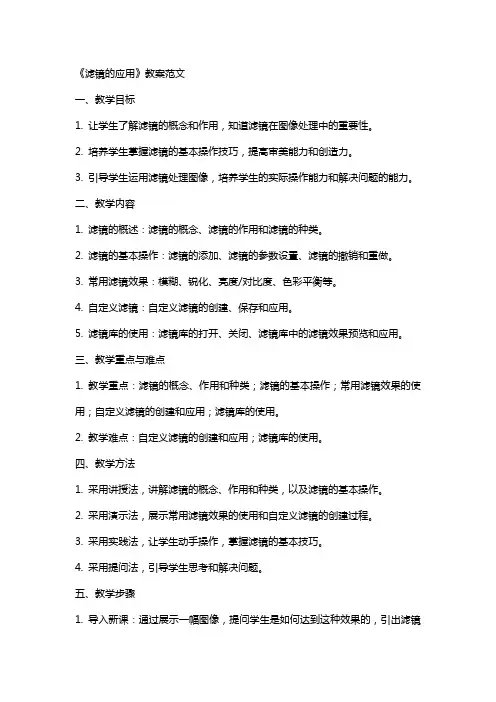
《滤镜的应用》教案范文一、教学目标1. 让学生了解滤镜的概念和作用,知道滤镜在图像处理中的重要性。
2. 培养学生掌握滤镜的基本操作技巧,提高审美能力和创造力。
3. 引导学生运用滤镜处理图像,培养学生的实际操作能力和解决问题的能力。
二、教学内容1. 滤镜的概述:滤镜的概念、滤镜的作用和滤镜的种类。
2. 滤镜的基本操作:滤镜的添加、滤镜的参数设置、滤镜的撤销和重做。
3. 常用滤镜效果:模糊、锐化、亮度/对比度、色彩平衡等。
4. 自定义滤镜:自定义滤镜的创建、保存和应用。
5. 滤镜库的使用:滤镜库的打开、关闭、滤镜库中的滤镜效果预览和应用。
三、教学重点与难点1. 教学重点:滤镜的概念、作用和种类;滤镜的基本操作;常用滤镜效果的使用;自定义滤镜的创建和应用;滤镜库的使用。
2. 教学难点:自定义滤镜的创建和应用;滤镜库的使用。
四、教学方法1. 采用讲授法,讲解滤镜的概念、作用和种类,以及滤镜的基本操作。
2. 采用演示法,展示常用滤镜效果的使用和自定义滤镜的创建过程。
3. 采用实践法,让学生动手操作,掌握滤镜的基本技巧。
4. 采用提问法,引导学生思考和解决问题。
五、教学步骤1. 导入新课:通过展示一幅图像,提问学生是如何达到这种效果的,引出滤镜的概念。
2. 讲解滤镜的概述:讲解滤镜的概念、作用和种类。
3. 演示滤镜的基本操作:讲解滤镜的添加、参数设置、撤销和重做。
4. 展示常用滤镜效果:讲解模糊、锐化、亮度/对比度、色彩平衡等常用滤镜效果的使用。
5. 讲解自定义滤镜的创建和应用:讲解如何创建自定义滤镜、保存滤镜和应用滤镜。
6. 讲解滤镜库的使用:讲解如何打开、关闭滤镜库,预览和应用滤镜库中的滤镜效果。
7. 实践操作:让学生动手操作,尝试使用不同滤镜效果处理图像。
8. 课堂小结:总结本节课所学内容,强调滤镜的概念、作用和种类,以及滤镜的基本操作。
9. 作业布置:布置一道运用滤镜处理图像的作业,让学生巩固所学知识。
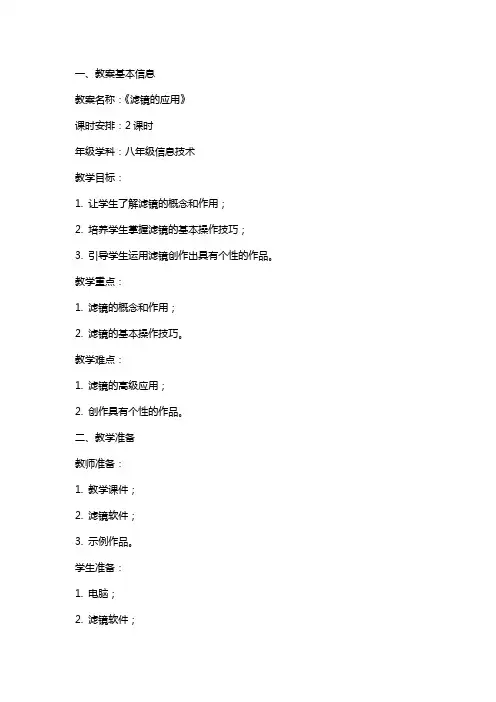
一、教案基本信息教案名称:《滤镜的应用》课时安排:2课时年级学科:八年级信息技术教学目标:1. 让学生了解滤镜的概念和作用;2. 培养学生掌握滤镜的基本操作技巧;3. 引导学生运用滤镜创作出具有个性的作品。
教学重点:1. 滤镜的概念和作用;2. 滤镜的基本操作技巧。
教学难点:1. 滤镜的高级应用;2. 创作具有个性的作品。
二、教学准备教师准备:1. 教学课件;2. 滤镜软件;3. 示例作品。
学生准备:1. 电脑;2. 滤镜软件;3. 创作素材。
三、教学过程第一课时:1. 导入新课教师通过展示示例作品,引导学生关注滤镜在作品中的作用,激发学生的学习兴趣。
2. 知识讲解教师讲解滤镜的概念、作用和基本操作方法,让学生了解滤镜的使用范围和效果。
3. 操作演示教师操作演示滤镜的基本使用方法,包括滤镜的添加、调整参数和撤销等。
4. 学生练习学生跟随教师的步骤,进行滤镜的基本操作练习,巩固所学知识。
5. 课堂小结第二课时:1. 复习导入教师通过提问方式检查学生对滤镜基本操作的掌握情况,引导学生进入本节课的学习。
2. 知识讲解教师讲解滤镜的高级应用技巧,包括滤镜的组合使用、调整滤镜效果等。
3. 操作演示教师操作演示滤镜的高级应用方法,展示如何创作出具有个性的作品。
4. 学生练习学生根据教师的要求,运用滤镜创作具有个性的作品,教师巡回指导。
5. 课堂小结四、作业布置1. 运用所学知识,修改一幅原有作品,使其更具个性;五、教学反思六、教学评价1. 学生对滤镜概念和作用的掌握程度;2. 学生对滤镜基本操作技巧的熟练程度;3. 学生创作作品的创意性和个性表达能力。
七、教学拓展1. 引导学生探索滤镜在其他软件中的应用;2. 组织学生进行滤镜作品展示,互相交流学习心得。
八、教学资源1. 教学课件;2. 滤镜软件;3. 创作素材;4. 网络资源:滤镜效果欣赏、滤镜使用技巧教程等。
九、教学建议1. 针对不同学生的电脑操作水平,适当调整教学进度和难度;2. 鼓励学生发挥创意,不要过分限制作品风格;3. 注重学生个体差异,给予每个学生充分的关注和指导。
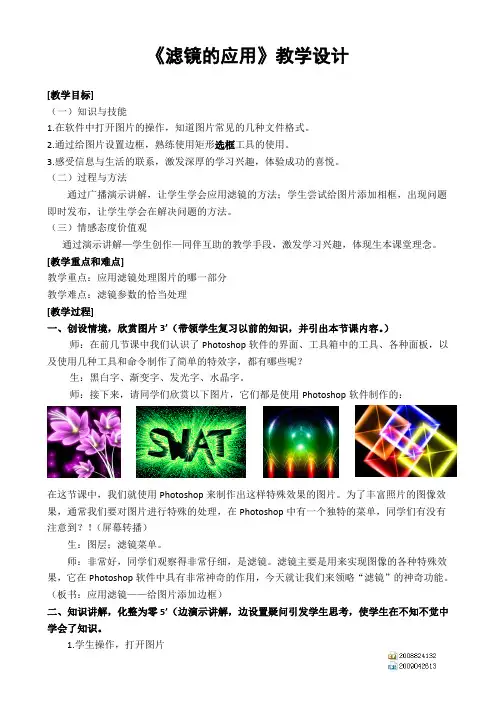
《滤镜的应用》教学设计[教学目标](一)知识与技能1.在软件中打开图片的操作,知道图片常见的几种文件格式。
2.通过给图片设置边框,熟练使用矩形选框工具的使用。
3.感受信息与生活的联系,激发深厚的学习兴趣,体验成功的喜悦。
(二)过程与方法通过广播演示讲解,让学生学会应用滤镜的方法;学生尝试给图片添加相框,出现问题即时发布,让学生学会在解决问题的方法。
(三)情感态度价值观通过演示讲解—学生创作—同伴互助的教学手段,激发学习兴趣,体现生本课堂理念。
[教学重点和难点]教学重点:应用滤镜处理图片的哪一部分教学难点:滤镜参数的恰当处理[教学过程]一、创设情境,欣赏图片3’(带领学生复习以前的知识,并引出本节课内容。
)师:在前几节课中我们认识了Photoshop软件的界面、工具箱中的工具、各种面板,以及使用几种工具和命令制作了简单的特效字,都有哪些呢?生:黑白字、渐变字、发光字、水晶字。
师:接下来,请同学们欣赏以下图片,它们都是使用Photoshop软件制作的:在这节课中,我们就使用Photoshop来制作出这样特殊效果的图片。
为了丰富照片的图像效果,通常我们要对图片进行特殊的处理,在Photoshop中有一个独特的菜单,同学们有没有注意到?!(屏幕转播)生:图层;滤镜菜单。
师:非常好,同学们观察得非常仔细,是滤镜。
滤镜主要是用来实现图像的各种特殊效果,它在Photoshop软件中具有非常神奇的作用,今天就让我们来领略“滤镜”的神奇功能。
(板书:应用滤镜——给图片添加边框)二、知识讲解,化整为零5’(边演示讲解,边设置疑问引发学生思考,使学生在不知不觉中学会了知识。
1.学生操作,打开图片师:同学们都打开了一幅图片,请注意,在打开窗口中,可以看到在文件名前面显示GIF 和JPG 的英文,它表示的是图片的文件格式。
GIF 格式是图像交换格式,一帧一帧的动画格式。
对于Photoshop 软件,它是一款处理静止图像的软件,在这里我们选择JPG 格式的图片。
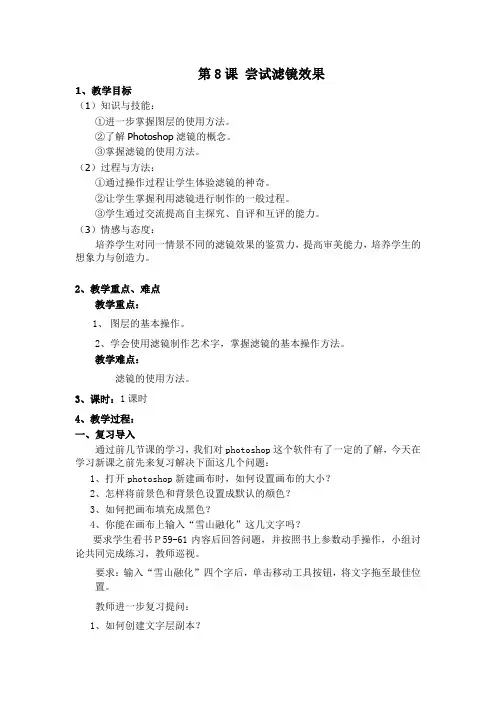
第8课尝试滤镜效果1、教学目标(1)知识与技能:①进一步掌握图层的使用方法。
②了解Photoshop滤镜的概念。
③掌握滤镜的使用方法。
(2)过程与方法:①通过操作过程让学生体验滤镜的神奇。
②让学生掌握利用滤镜进行制作的一般过程。
③学生通过交流提高自主探究、自评和互评的能力。
(3)情感与态度:培养学生对同一情景不同的滤镜效果的鉴赏力,提高审美能力,培养学生的想象力与创造力。
2、教学重点、难点教学重点:1、图层的基本操作。
2、学会使用滤镜制作艺术字,掌握滤镜的基本操作方法。
教学难点:滤镜的使用方法。
3、课时:1课时4、教学过程:一、复习导入通过前几节课的学习,我们对photoshop这个软件有了一定的了解,今天在学习新课之前先来复习解决下面这几个问题:1、打开photoshop新建画布时,如何设置画布的大小?2、怎样将前景色和背景色设置成默认的颜色?3、如何把画布填充成黑色?4、你能在画布上输入“雪山融化”这几文字吗?要求学生看书P59-61内容后回答问题,并按照书上参数动手操作,小组讨论共同完成练习,教师巡视。
要求:输入“雪山融化”四个字后,单击移动工具按钮,将文字拖至最佳位置。
教师进一步复习提问:1、如何创建文字层副本?2、用什么方法来合并图层?学生练习:让学生看书参照P62-63的步骤自己动手完成图层的复制和合并图层,提示学生除了书上的方法,还可以用什么方法来完成。
练习过程中提示学生:“历史记录”面板记录了所有的操作过程,利用“历史记录”面板可以检查操作步骤是否正确,并进行改正。
练习之后学生汇报,教师小结复制图层和合并图层的方法:(1)使用“图层”菜单中的相应命令。
(2)打开“图层控制面板”上面的小黑三角按钮,使用其中的命令来完成。
同学们,你们刚才完成的是我们前几节课学习过的内容,今天我们到底要学习什么新知识呢?教师展示自己制作的作品,让学生观察。
教师提出问题:老师制作的图片与你制作的有什么不同?你知道是用什么效果制作的吗?用展示的图片和提出的问题引入新课。
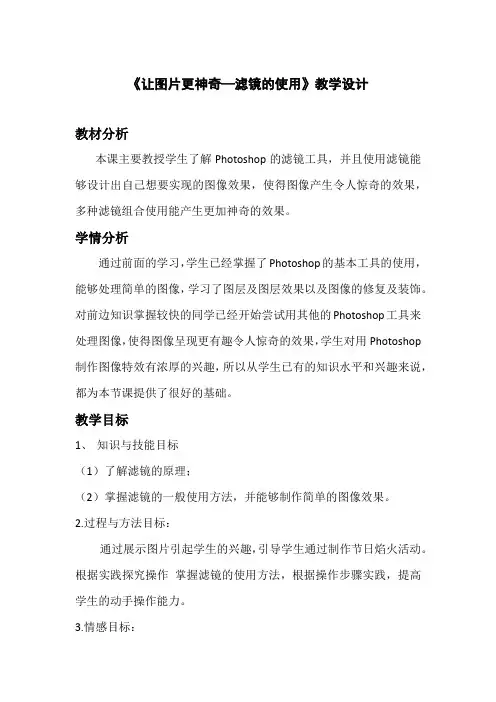
《让图片更神奇—滤镜的使用》教学设计
教材分析
本课主要教授学生了解Photoshop的滤镜工具,并且使用滤镜能够设计出自己想要实现的图像效果,使得图像产生令人惊奇的效果,多种滤镜组合使用能产生更加神奇的效果。
学情分析
通过前面的学习,学生已经掌握了Photoshop的基本工具的使用,能够处理简单的图像,学习了图层及图层效果以及图像的修复及装饰。
对前边知识掌握较快的同学已经开始尝试用其他的Photoshop工具来处理图像,使得图像呈现更有趣令人惊奇的效果,学生对用Photoshop 制作图像特效有浓厚的兴趣,所以从学生已有的知识水平和兴趣来说,都为本节课提供了很好的基础。
教学目标
1、知识与技能目标
(1)了解滤镜的原理;
(2)掌握滤镜的一般使用方法,并能够制作简单的图像效果。
2.过程与方法目标:
通过展示图片引起学生的兴趣,引导学生通过制作节日焰火活动。
根据实践探究操作掌握滤镜的使用方法,根据操作步骤实践,提高学生的动手操作能力。
3.情感目标:
学生通过操作实践过程中,通过探究操作、讨论、总结的方法,锻炼学生的动手能力,认真学习的态度。
教学重点与难点
教学重点:滤镜的引入和滤镜原理的了解;
教学难点:怎样用滤镜美化图片。
教学方法
实例演示操作实践合作探究
教学过程。

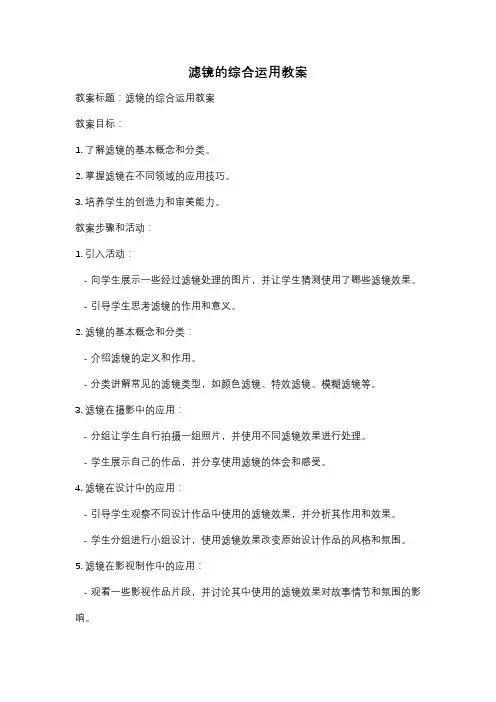
滤镜的综合运用教案教案标题:滤镜的综合运用教案教案目标:1. 了解滤镜的基本概念和分类。
2. 掌握滤镜在不同领域的应用技巧。
3. 培养学生的创造力和审美能力。
教案步骤和活动:1. 引入活动:- 向学生展示一些经过滤镜处理的图片,并让学生猜测使用了哪些滤镜效果。
- 引导学生思考滤镜的作用和意义。
2. 滤镜的基本概念和分类:- 介绍滤镜的定义和作用。
- 分类讲解常见的滤镜类型,如颜色滤镜、特效滤镜、模糊滤镜等。
3. 滤镜在摄影中的应用:- 分组让学生自行拍摄一组照片,并使用不同滤镜效果进行处理。
- 学生展示自己的作品,并分享使用滤镜的体会和感受。
4. 滤镜在设计中的应用:- 引导学生观察不同设计作品中使用的滤镜效果,并分析其作用和效果。
- 学生分组进行小组设计,使用滤镜效果改变原始设计作品的风格和氛围。
5. 滤镜在影视制作中的应用:- 观看一些影视作品片段,并讨论其中使用的滤镜效果对故事情节和氛围的影响。
- 学生分组进行影视拍摄,运用滤镜效果创造特定的视觉效果。
6. 总结和展示:- 学生汇总自己的学习成果,展示使用滤镜后的照片、设计作品和影视片段。
- 引导学生总结滤镜的综合运用技巧和注意事项。
教案评估:1. 学生对滤镜的基本概念和分类的理解程度。
2. 学生在摄影、设计和影视制作中运用滤镜的创造力和技巧。
3. 学生对滤镜运用的反思和总结能力。
教案扩展:1. 鼓励学生自行探索更多滤镜效果,拓宽视野和创作思路。
2. 组织学生参观摄影展览、设计展览或影视制作工作坊,深入了解滤镜在实际应用中的精彩表现。
3. 引导学生研究滤镜的发展历史和未来趋势,了解滤镜技术的前沿发展。
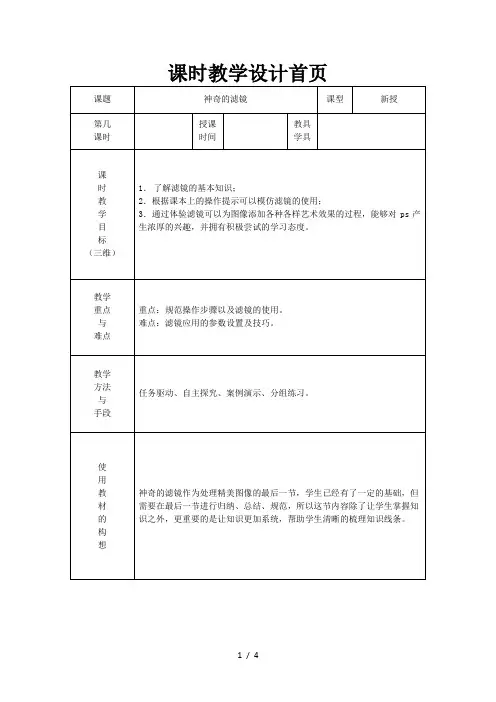
初中的滤镜处理教案教学目标:1. 让学生了解滤镜的基本概念和作用;2. 培养学生运用滤镜处理图像的技能;3. 引导学生探索滤镜的创意应用,提高审美能力。
教学重点:1. 滤镜的基本概念和作用;2. 滤镜处理图像的技能。
教学难点:1. 滤镜的创意应用。
教学准备:1. 电脑、投影仪等教学设备;2. 图像处理软件(如Photoshop、美图秀秀等);3. 滤镜素材库。
教学过程:一、导入(5分钟)1. 向学生展示一些经过滤镜处理的图片,引导学生思考:这些图片是如何变美的?2. 学生分享自己的看法,教师总结:滤镜是一种图像处理工具,可以改变图片的色彩、亮度、对比度等,使图片更加美观。
二、滤镜的基本概念和作用(10分钟)1. 教师简要介绍滤镜的基本概念:滤镜是一种图像处理技术,通过对图片进行数学运算,实现对图片的视觉效果改变。
2. 教师讲解滤镜的作用:改善图片质量、增强图片美感、创意图片设计等。
三、滤镜处理图像的技能(10分钟)1. 教师演示如何使用图像处理软件打开滤镜库,引导学生了解滤镜的种类和功能。
2. 学生跟随教师操作,学习如何为图片添加滤镜效果。
3. 教师布置实践任务:让学生运用滤镜处理一张图片,尝试不同的滤镜效果,并保存成果。
四、滤镜的创意应用(10分钟)1. 教师展示一些创意滤镜应用的例子,如将人物照片变成卡通风格、将风景照片变成水墨画风格等。
2. 学生分组讨论,思考如何运用滤镜进行创意设计。
3. 学生分享自己的创意想法,教师给予指导和鼓励。
五、总结与评价(5分钟)1. 教师引导学生回顾本节课所学内容,总结滤镜的基本概念、作用和应用技巧。
2. 学生展示自己制作的滤镜效果图片,互相评价、交流心得。
教学反思:本节课通过讲解滤镜的基本概念和作用,让学生了解滤镜在图像处理中的重要性。
通过实践操作,学生掌握了滤镜处理图像的技能,并能够运用滤镜进行创意设计。
在教学过程中,教师应注重引导学生思考和探索,鼓励学生发挥创意,提高审美能力。
滤镜运用教学设计教案教案标题:滤镜运用教学设计教案教学目标:1. 了解滤镜的基本概念和功能。
2. 掌握不同类型滤镜的应用场景和效果。
3. 学会在摄影或图像处理中正确运用滤镜,提升作品的表现力和艺术效果。
教学内容:1. 滤镜的概念和分类:a. 透明滤镜:如UV滤镜、保护镜等。
b. 色彩滤镜:如彩色滤镜、渐变滤镜等。
c. 特效滤镜:如星光滤镜、柔焦滤镜等。
d. 其他滤镜:如偏振镜、中性密度滤镜等。
2. 滤镜的应用场景和效果:a. 透明滤镜的应用:保护镜的作用、UV滤镜的防紫外线效果等。
b. 色彩滤镜的应用:增强或改变画面的色彩效果、渐变滤镜的运用等。
c. 特效滤镜的应用:创造特殊的光影效果、柔焦滤镜的运用等。
d. 其他滤镜的应用:减少反射或增加曝光时间等。
3. 滤镜的正确使用技巧和注意事项:a. 选择合适的滤镜类型和尺寸。
b. 正确安装和拆卸滤镜。
c. 控制滤镜的强度和效果。
d. 避免滤镜引起的光线损失和色彩失真。
教学步骤:1. 导入:通过展示一些应用滤镜后的摄影作品或图像,引起学生对滤镜的兴趣和好奇心。
2. 知识讲解:介绍滤镜的基本概念、分类和应用场景,让学生了解滤镜的作用和效果。
3. 案例分析:展示一些具体的应用案例,让学生分析滤镜的使用方式和效果,并讨论其优缺点。
4. 操作演示:示范如何正确使用滤镜,包括选择合适的滤镜类型和尺寸、安装和拆卸滤镜、调节滤镜的强度等。
5. 实践练习:让学生在指导下进行滤镜的实际操作练习,如在摄影中运用滤镜拍摄照片或在图像处理软件中应用滤镜效果。
6. 总结归纳:总结滤镜的使用技巧和注意事项,并强调正确运用滤镜能够提升作品的表现力和艺术效果。
7. 拓展延伸:鼓励学生进一步探索和尝试其他类型的滤镜,拓宽他们的视野和创作能力。
8. 作业布置:要求学生在实际拍摄或图像处理中运用滤镜,完成一组作品,并撰写使用滤镜的心得体会。
教学评估:1. 学生参与度:观察学生在课堂中的积极参与程度和提问情况。
滤镜运用教学设计案例案例:滤镜运用教学设计教学目标:1. 了解滤镜的基本概念和功能;2. 学会在图片编辑软件中运用滤镜进行图片处理;3. 提高学生的审美能力和艺术表达能力。
教学步骤:第一步:导入引入滤镜的概念,让学生了解滤镜在摄影和图像处理中的作用,分析滤镜对图片的影响和效果。
第二步:讲解1. 基本滤镜介绍。
讲解滤镜的基本分类和功能,包括色彩滤镜、特效滤镜、修饰滤镜等,展示不同滤镜的效果示例。
2. 滤镜运用原则。
介绍滤镜的运用原则,如不过度使用滤镜、根据图片主题选择合适的滤镜等。
3. 图片编辑软件介绍。
介绍常用的图片编辑软件,如Photoshop、Lightroom 等,讲解软件中滤镜功能的使用方法和操作步骤。
第三步:示范以一个具体的图片编辑案例进行示范,展示如何运用滤镜进行图片处理。
首先选择一张原始图片,然后逐步运用不同滤镜效果对其进行处理,展示不同滤镜效果的差异和特点。
同时,讲解每个滤镜的具体参数和调节方法。
第四步:实践让学生自己动手进行实践,选择一张自己喜欢的图片进行编辑和处理。
要求学生根据图片的主题和表达需求,选择合适的滤镜效果对图片进行处理,并调整滤镜的参数以达到理想的效果。
学生可以在图片编辑软件上进行实践,也可以使用手机上的滤镜应用进行处理。
第五步:评价评价学生的图片处理效果和运用滤镜的能力。
要求学生写一份简短的反思报告,分析自己选择的滤镜效果是否符合图片的主题和表达需求,并提出改进意见。
同时,让学生互相欣赏和评价彼此的作品,提升学生的审美能力和艺术表达能力。
教学资源:1. 图片编辑软件:Photoshop、Lightroom等;2. 相关教学PPT;3. 示例图片和滤镜效果展示。
教学效果评价:通过对学生的实践操作和反思报告的评价,评估学生是否掌握滤镜的基本概念和功能,是否能够独立运用滤镜进行图片处理,并且根据学生的作品评分和互相评价来评估学生的审美能力和艺术表达能力。
教学反思:滤镜运用教学设计案例可以帮助学生了解滤镜的基本概念和功能,并提高他们在图片处理中的表达能力。
一、教学目标1. 让学生了解滤镜的基本概念和作用。
2. 掌握不同类型滤镜的特性和使用方法。
3. 学会运用滤镜进行图片美化、创意设计和后期处理。
4. 提高学生对摄影和图像处理软件的操作技能。
二、教学对象摄影爱好者、图像处理初学者、设计专业学生等。
三、教学内容1. 滤镜概述- 滤镜的定义及分类- 滤镜在摄影和图像处理中的作用2. 常见滤镜类型及特点- 照片滤镜- 美容滤镜- 风格滤镜- 模糊滤镜- 色彩滤镜3. 滤镜应用技巧- 滤镜叠加与混合- 滤镜参数调整- 滤镜在创意设计中的应用4. 图像处理软件滤镜功能介绍- Photoshop滤镜功能- Lightroom滤镜功能- Capture One滤镜功能四、教学步骤1. 理论讲解- 通过PPT、视频等形式,向学生介绍滤镜的基本概念、类型及特点。
- 分析滤镜在摄影和图像处理中的应用场景。
2. 实践操作- 以实际案例为基础,指导学生使用滤镜进行图片处理。
- 分组练习,让学生在操作过程中发现问题、解决问题。
3. 创意设计- 引导学生运用滤镜进行创意设计,培养学生的审美能力和创新思维。
- 组织学生进行作品展示和交流,提高学生的自信心和团队协作能力。
4. 总结与反思- 对本次课程进行总结,强调滤镜在图像处理中的重要性。
- 鼓励学生在日常生活中运用所学知识,提高自身审美水平。
五、教学评价1. 学生对滤镜知识的掌握程度- 通过课堂提问、作业检查等方式,评估学生对滤镜理论知识的掌握。
2. 学生操作技能的提高- 观察学生在实际操作中的表现,评估其操作技能的提高。
3. 学生创意设计能力的提升- 通过作品展示和交流,评估学生创意设计能力的提升。
4. 学生对课程的满意度- 通过问卷调查、访谈等方式,了解学生对课程的满意度。
六、教学资源1. 教学课件、视频、图片等教学资料。
2. 图像处理软件(如Photoshop、Lightroom等)。
3. 摄影作品、设计作品等实践案例。
滤镜有应用教案教案标题:滤镜的应用教案概述:本教案旨在向学生介绍滤镜的概念和应用,培养学生对滤镜的理解和运用能力。
通过课堂讲解和实践操作,学生将学会使用滤镜来改变照片的风格、增强图像的表现力,以及理解滤镜对图像传达信息的重要性。
教学目标:1. 了解滤镜的基本概念和功能;2. 掌握常见滤镜的使用方法,包括色彩、对比度、光圈等;3. 发展学生的审美能力,培养他们对图像处理的创造性思维;4. 能够运用滤镜改变照片的风格,并使其视觉效果更为出色。
教学重点:1. 滤镜的原理和分类;2. 常见滤镜的使用方法;3. 使用滤镜增强照片的视觉效果。
教学准备:1. 电脑或移动设备;2. 安装有图像编辑软件(例如Adobe Photoshop,Lightroom等);3. 准备一些样例图像,包括风景、人物等各类照片。
教学过程:Step 1: 引入(5分钟)通过展示一张普通的照片和经过滤镜处理后的照片,引发学生对滤镜的兴趣和好奇心。
引导学生思考为什么有些照片看起来更加吸引人,因为滤镜的使用可能起到了很大的作用。
Step 2: 滤镜的介绍(10分钟)讲解滤镜的基本概念和分类。
解释滤镜是如何通过改变光线的传输方式来调整图像的色彩、对比度、光圈等参数。
同时,介绍常见的滤镜种类,如色彩滤镜、渐变滤镜和特效滤镜等。
Step 3: 常见滤镜的使用方法(15分钟)详细讲解几种常见滤镜(例如饱和度调整、曝光调整、锐化、模糊等)的使用方法和效果。
通过图例和实际操作演示,在图像编辑软件上显示不同滤镜的效果,使学生能够直观地理解各种滤镜的作用和效果。
Step 4: 实践操作(20分钟)要求学生打开自己的照片编辑软件,在提供的样例照片上尝试应用不同的滤镜。
鼓励学生在操作过程中发挥创造力,根据自己的审美选择适合的滤镜。
学生需要注意滤镜的使用量和应用范围,避免过度调整影响图像质量。
Step 5: 分享与总结(10分钟)学生分享他们编辑后的照片,并陈述他们使用滤镜的目的和效果。
4、保存图像。
做作业过程中请同学们思考一个问题:
水波对话框中数量和起伏对水波有什么样的影响
2:
、打开教学光盘中的“风景2jpg”
在图层浮动窗口的“背景”图层处,单击鼠标右键,选择“复制图层”在弹出的“复制图层”对话框中,单击“确定”按钮,此时,背景图层复制到一个新的图层中,此图层并自动成为当前图层。
、单击菜单“滤镜”-“艺术效果”-“干画笔”,打开“干画笔”对话框,设置“画笔大小”为2,“画笔细节”为8,“纹理”为8,单击“确定”
课堂练习:指导学生完成操作,引导学生在操作过程中得出数量和起伏对水波的影响
激励同学主动解决问题,并对学生作品的长处加以表扬和认可。
联系实际,扩展各种工具的用途,增加学生理论联系实际的能力,发挥学生的想象力和创造力。
因为滤镜对图像的艺术效果的影响,本节课学生兴趣都挺高涨,都能很快的完成作品,在练习过程中并能通过滤镜菜单中其他滤镜效果对图像的艺术效果产生兴趣。
课堂作业做完的同学,还会主动地尝试其他滤镜对。